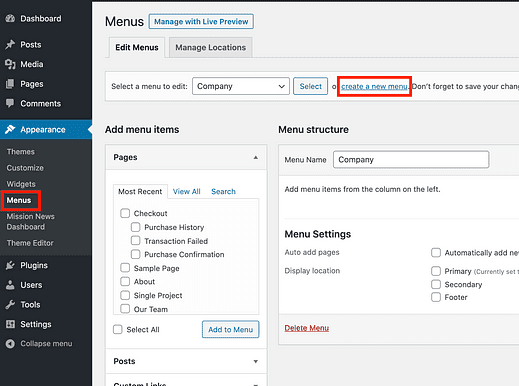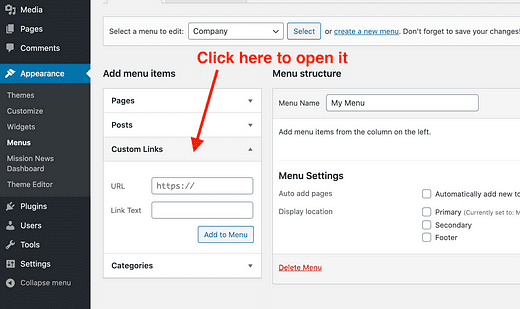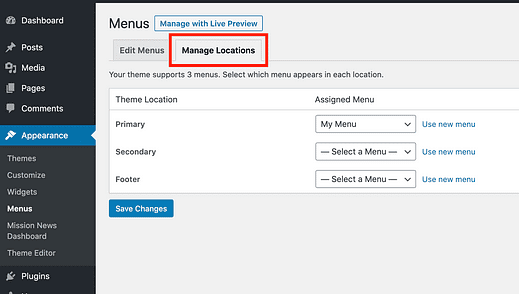Cómo agregar un enlace de “Inicio” a su menú de WordPress
¿Nuevo en WordPress?
Si es así, su menú es probablemente una lista alfabética de las páginas que ha publicado hasta ahora, pero puede personalizarlo por completo.
En este tutorial, aprenderá a:
- Crea un menú personalizado
- Agrega un enlace "Inicio" a tu menú
- Muestre su menú personalizado en su tema
Comencemos con la creación de ese menú.
En WordPress, hay una página de creación de menús que se encuentra en la sección Apariencia> Menús de su panel de administración.
En esa página, haga clic en el enlace "crear un nuevo menú" cerca de la parte superior para crear un menú nuevo.
Luego puede usar la sección Páginas en el lado izquierdo para seleccionar las páginas que desea agregar al menú. Pero aquí está la cosa …
Si sus últimas publicaciones se muestran en su página de inicio, no verá la página de inicio en la sección Páginas. La solución es simple: abra la sección Vínculos personalizados y agregue el vínculo allí.
En el campo URL, ingrese la página de inicio de su sitio web. En la sección Texto del vínculo, ingrese "Inicio". Ese es el texto en el que se puede hacer clic que usará el elemento del menú. Luego haga clic en el botón Agregar al menú para agregarlo a su menú personalizado.
Una vez que esté satisfecho con los enlaces que ha agregado a su menú, guárdelo y luego podrá publicarlo en su sitio.
Cada tema de WordPress tiene al menos una ubicación de menú incorporada. Para que su nuevo menú aparezca en su sitio, debe indicarle al tema qué ubicación del menú desea usar para su nuevo menú.
Para hacer esto, haga clic en la pestaña Administrar ubicaciones en la parte superior de la página de menús.
En mi ejemplo, estoy usando el tema Mission News, que incluye tres ubicaciones de menú. Debería ser bastante obvio qué ubicación desea usar, pero para Mission News, la ubicación del menú principal es donde aparece el menú principal.
Una vez que haya guardado sus cambios, su nuevo menú aparecerá en su sitio con el enlace de su página de inicio incluido.
Si desea pasos aún más detallados para crear un menú personalizado, este video lo guiará a través de todo.
Ese es el video 15 de mi serie de 17 partes sobre cómo crear su primer sitio de WordPress. Todos los videos son gratuitos, por lo que si eres nuevo en WordPress, es posible que disfrutes viéndolos todos.
Enlace de inicio agregado
Con el uso de enlaces personalizados, tiene control total sobre los enlaces que aparecen en su menú. Puede utilizar esta función para agregar enlaces externos a su menú. También abre la posibilidad de vincular a varias páginas de archivo y también a tipos de publicaciones personalizadas.
Si este tutorial le ayudó a agregar un enlace "Inicio" a su menú de WordPress, considere compartirlo con otra persona.
Si desea más consejos de personalización, consulte esta guía a continuación:
31 formas sencillas de personalizar su sitio web de WordPress
¡Gracias por leer!